WordPress是一个很棒的内容管理系统,它已经扭转了Web设计行业的方法。如今,该网站在互联网上的占有率达到36%,并通过WordPress运行。这是设计网站的简单工具,但是如果没有在本地计算机上的本地主机上安装WordPress,就无法享受WordPress的所有功能。
在本文中,我们有步骤使用XAMPP在本机安装Wordpress。
内容
如何在LocalHost上安装WordPress?
在本地主机上安装WordPress的过程非常简单。但是,您不能直接在计算机系统上安装WordPress,必须首先创建安装WordPress的环境。您只需要遵循三个简单的步骤即可下载WordPress设置–
- 为WordPress创建环境
- 从其官方网站链接下载WordPress
- 安装设置
无需任何技术知识,即可轻松实现这三个步骤。如果您想毫无问题地安装WordPress,则只需仔细执行每个步骤,而不会错过任何步骤。
下载本地服务器软件
要创建WordPress安装环境,您必须首先下载本地服务器软件。您应该下载可以在不同操作系统上轻松执行的本地服务器软件。市场上有多种本地服务器软件可用,但是对于此特定主题,我们建议您使用以PHP编写的软件,以便您可以轻松地根据您的操作系统创建下载环境。您可以根据操作系统(Windows,macOS或Linux)使用所选的开发环境。
最好的localhost服务器是什么?
这里是一些最受欢迎的localhost服务提供商。
- WAMP(WAMP代表Windows – MySQL – Apache -PHP)
- 甲基苯丙胺(甲基苯丙胺代表Mac OS X – MySQL – Apache – PHP)
- LAMP(LAMP代表Linux- MySQL – Apache – PHP)
- XAMPP(XAMPP代表跨平台(全部)– MySQL – Apache – PHP)
注意:XAMPP比WAMP,MAMP,LAMP更好,因为它与所有可用的操作系统(例如Windows,OS-X和Linux)兼容
只需访问 XAMPP的官方网站。选择您的操作系统,然后单击下载按钮。
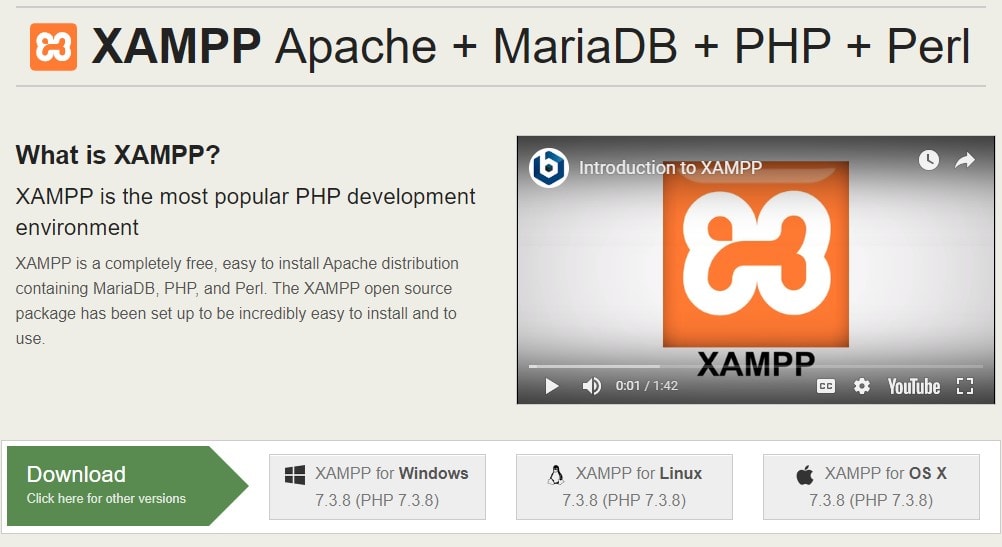
运行你的软件
下载本地服务器软件以创建WordPress安装环境后,下一步就是在计算机系统上运行该软件。通过在系统上运行该软件,您将了解该软件的多种功能,并有助于您了解其使用方式。
如果您打算使用XAMPP安装WordPress网站,则只需 阿帕奇, MySQL的, PHP和 phpMyAdmin即可。

- 在安装结束时,可能会向您显示 Windows安全警报。您需要 通过单击“允许访问” 按钮 ,将 Windows Defender防火墙中的 Apache HTTP Server列入白名单 。确保选中“专用网络,例如我的家庭或工作网络” 选项。这个非常重要。如果不选中XAMPP,然后单击“允许访问”,则XAMPP将无法工作 。
- 某些防病毒或防火墙程序可能会导致XAMPP安装出现问题。如果是这种情况,建议您暂时停用它们,直到成功安装XAMPP。
现在,打开XAMPP控制面板并启动Apache和MySQL服务器。如果没有同时启动它们,则无法访问PHPMyAdmin。
注意:如果遇到任何错误,例如“ Apache意外关闭”,导致打开服务。 msc查找Word Wide Web Publishing服务 并禁用它
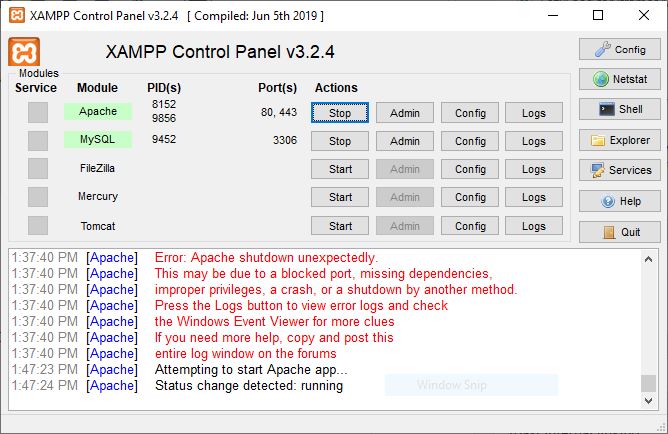
下载WordPress
这是必须从官方网站下载系统上的WordPress文件的主要步骤。
- 转到 WordPress官方网站,
- 单击右上角的获取WordPress按钮。
- 您将被重定向到新页面。
- 现在点击“下载WordPress”按钮。
- 下载过程可能需要一些时间才能开始。ÿ
- 您将获得一个zip文件。解压缩该文件,然后将其复制以备下次使用。
创建一个数据库
现在,您需要为WordPress网站创建一个数据库,以将其数据保存在系统中。这是非常重要的一步,因此需要非常仔细地完成。另外,在创建数据库之后,请确保记住数据库文件的名称,因为稍后需要记住该文件才能访问WordPress数据。
要创建数据库,您必须遵循一小步说明-
- 转到本地磁盘,在该磁盘中保存了下载的XAMPP文件。
- 选择 htdocs中 文件夹,然后粘贴您先前复制的WordPress最新版本。
注意:在这里,您可以根据需要将WordPress重命名,例如“ zillowtechtest”,也可以保持不变。
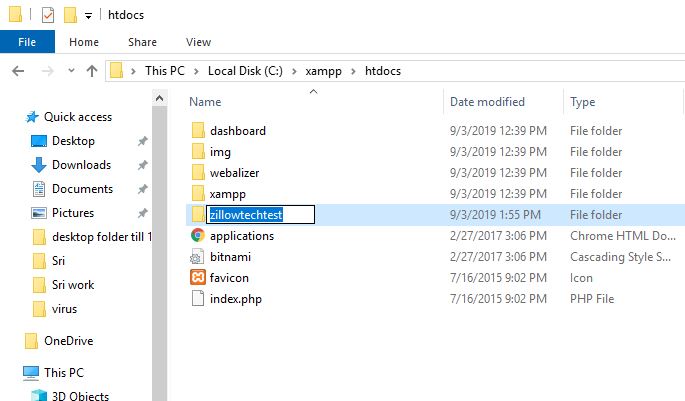
- 现在,在浏览器上打开一个新标签,然后转到 本地主机/phpmyadmin
- 选择数据库
- 输入与本地磁盘上相同的名称。
- 最后,单击 创建 按钮。您的数据库将在几秒钟内创建。
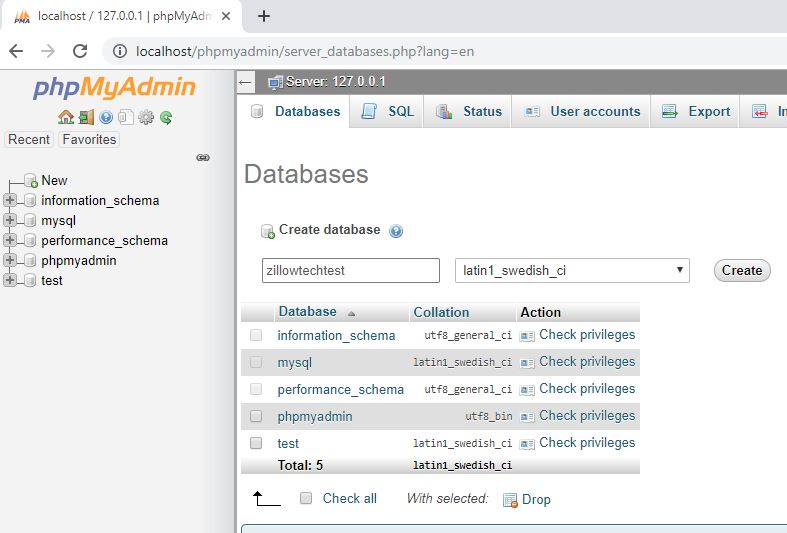
安装WordPress
好的,您差不多完成了,只需要执行最后几件事,即可完成WordPress安装过程。在浏览器的地址栏上输入localhost / WordPress(htdocs中WordPress文件的名称),然后按Enter。现在,再执行一些操作以完成安装。
对我来说,该URL为localhost / zillowtechtest
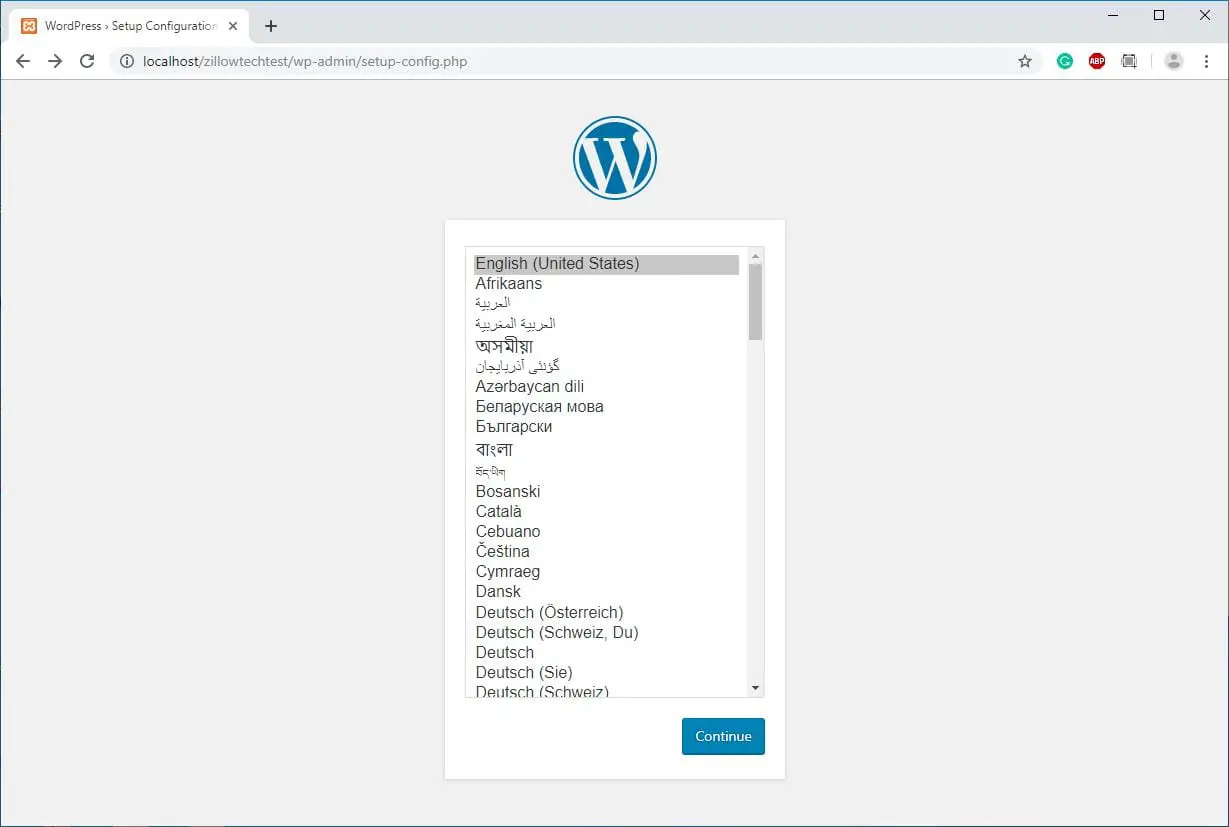
您必须执行的步骤将是-
- 选择语言,然后单击“继续”。
- 在下一页上,您必须输入之前创建的数据库名称。
- 您还必须提供用户名和密码。(或将密码留空)
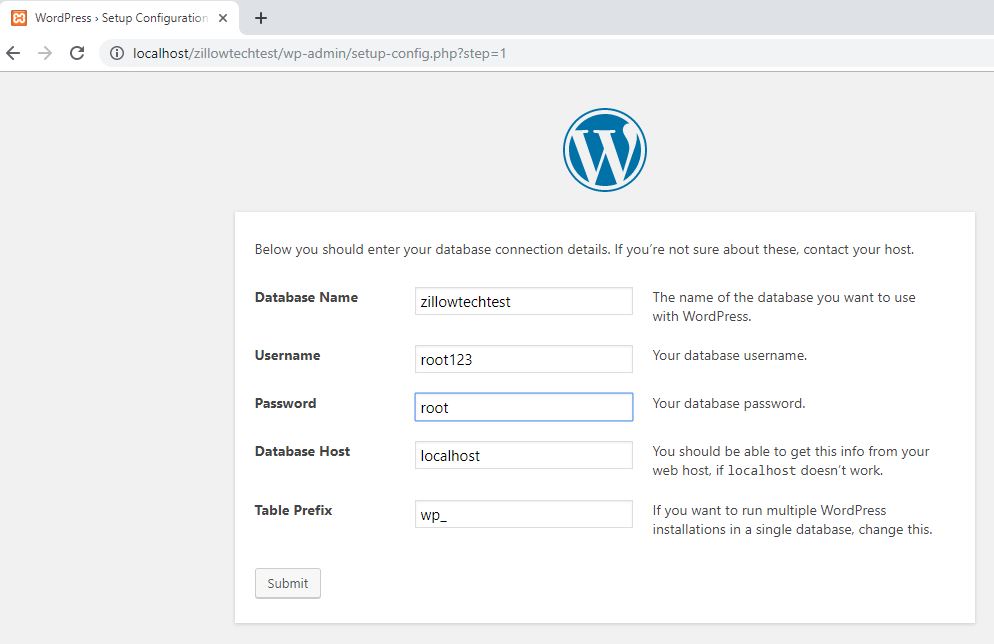
- 提交此信息后,您需要运行安装过程。
- 您必须输入诸如标题,用户名,密码和电子邮件地址之类的信息,然后开始安装过程。
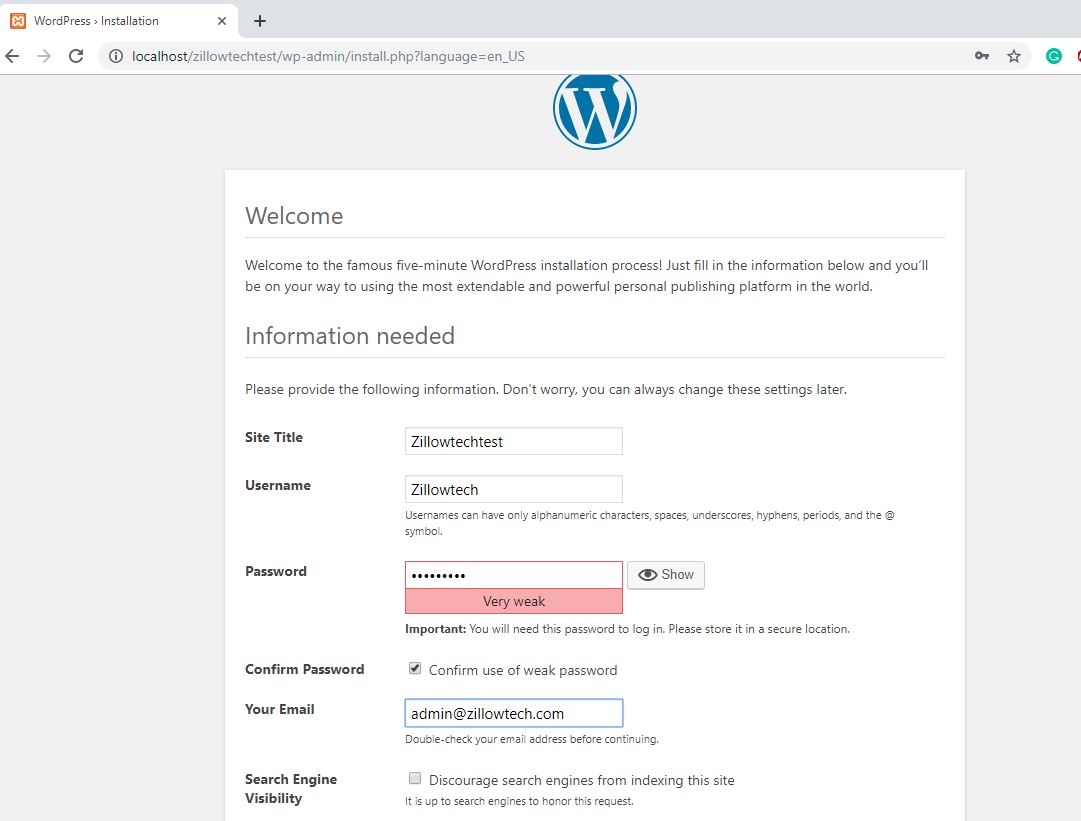
好的,因此,在仔细遵循所有七个步骤之后,您将可以在localhost上轻松安装WordPress。您必须按照上述步骤进行处理。
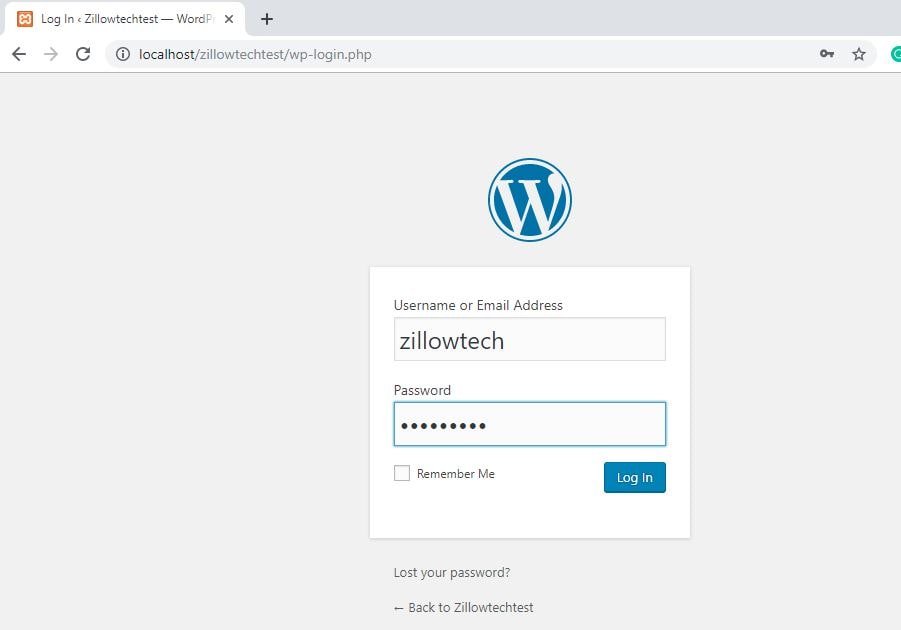
如果您不仔细遵循上述说明,那么设置WordPress时可能会遇到一些问题,并且您将无法顺利运行它。
我们希望您可以轻松地安装WordPress网站,而不会遇到任何麻烦,但是如果您在执行步骤时遇到任何问题,则可以在下面的注释框中提及您的问题,我们将尽快解决您的问题并为您提供一个具体的解决方案。

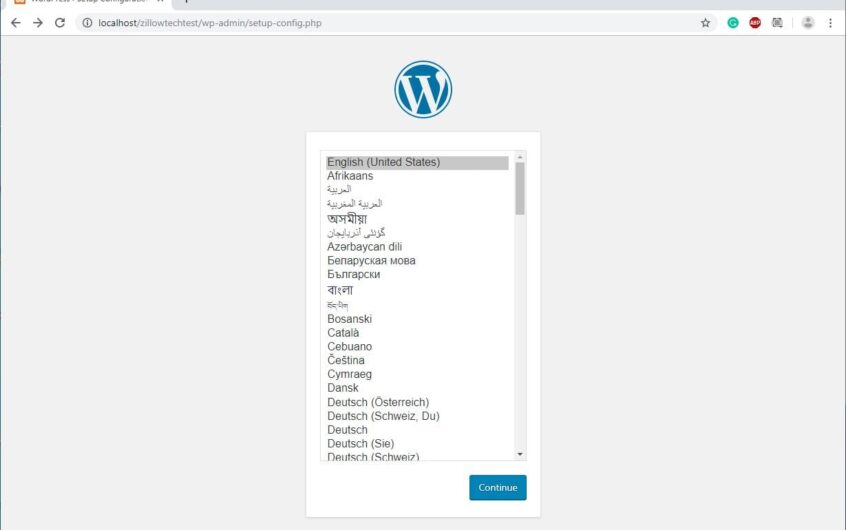

![修复WordPress 500 内部服务器错误[5个有效的解决方案]](https://oktechmasters.org/wp-content/uploads/2021/09/25171-WordPress-500-internal-server-error.jpg)
![修复WordPress 建立资料库连线时发生错误[2021年]](https://oktechmasters.org/wp-content/uploads/2021/01/4092-Error-Establishing-A-Database-Connection-524x350.jpg)
